とりあえず作ってみる
iαppli Development Kit for DoJa-5.1を起動します。
『プロジェクト新規作成』ボタンをクリックします。
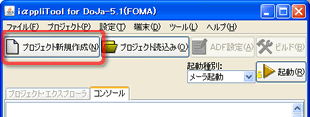
プロジェクト名を入力します。
『引き続きソースファイルを作成する』にチェックを入れると、ソースファイルの雛形ができます。

Frame種別は、「Panel」と「Canvas」の2つ選択ができます。
| Panel | 入力や選択などユーザー操作系のアプリ |
| Canvas | 画像描画系のアプリ |
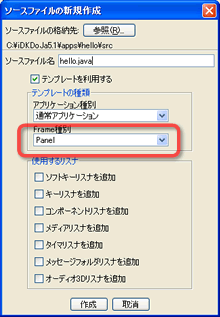
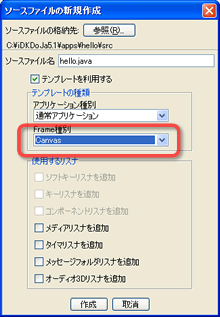
必要なディレクトリやファイルが作成されます。
ここで『ビルド』ボタンをクリックして、1度ビルドをしておくとADF設定が楽です。
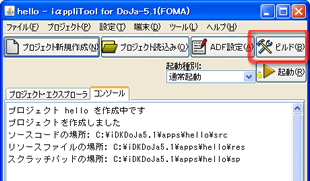
ビルドしてエラーがなければ、『起動』ボタンをクリックして、実行してみます。
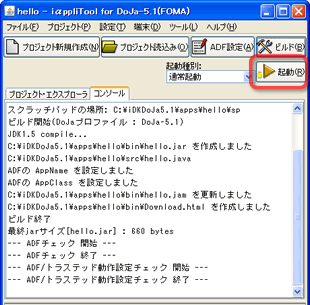
「Start IApplication」と表示されたらOKです。
| Panelの場合 | Canvasの場合 |
|---|---|
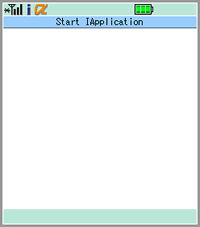 | 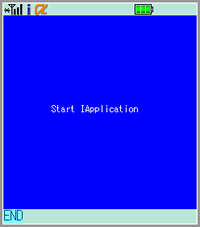 |
テンプレートで作成したソースコード
Panel
/*
* hello.java
*/
import com.nttdocomo.ui.IApplication;
import com.nttdocomo.ui.Display;
import com.nttdocomo.ui.Panel;
import com.nttdocomo.ui.Frame;
/**
* hello
*
* @author NAME
*/
public class hello extends IApplication {
public void start() {
/*
* The program of IApplication is written here.
*/
Display.setCurrent((Frame)new MainPanel());
}
}
/**
* MainPanel
*
*/
class MainPanel extends Panel {
MainPanel() {
setTitle("Start IApplication");
}
}
Canvas
/*
* hello.java
*/
import com.nttdocomo.ui.IApplication;
import com.nttdocomo.ui.Canvas;
import com.nttdocomo.ui.Graphics;
import com.nttdocomo.ui.Frame;
import com.nttdocomo.ui.Display;
/**
* hello
*
* @author NAME
*/
public class hello extends IApplication {
public void start() {
Display.setCurrent((Frame)(new MainCanvas()));
}
}
/**
* MainCanvas
*
*/
class MainCanvas extends Canvas {
MainCanvas() {
setSoftLabel(SOFT_KEY_1, "END");
setBackground(Graphics.getColorOfName(Graphics.BLUE));
}
public void paint(Graphics g) {
g.lock();
g.clearRect(0, 0, Display.getWidth(), Display.getHeight());
g.setColor(Graphics.getColorOfName(Graphics.WHITE));
g.drawString("Start IApplication", Display.getWidth() / 4, Display.getHeight() / 2);
g.unlock(true);
}
public void processEvent(int type, int param) {
if (type == Display.KEY_RELEASED_EVENT) {
if (param == Display.KEY_SOFT1) {
(IApplication.getCurrentApp()).terminate();
}
}
}
}
関連記事
- EclipseでDojaとStarの開発環境を変更する
- FeliCaアプリを作るときの準備
- Starプロファイル向けiアプリ開発ツールのインストール
- iアプリ(jar)のファイルサイズを縮小するツール ProGuard
- iアプリを作るための開発環境設定
スポンサーリンク






